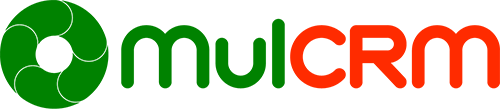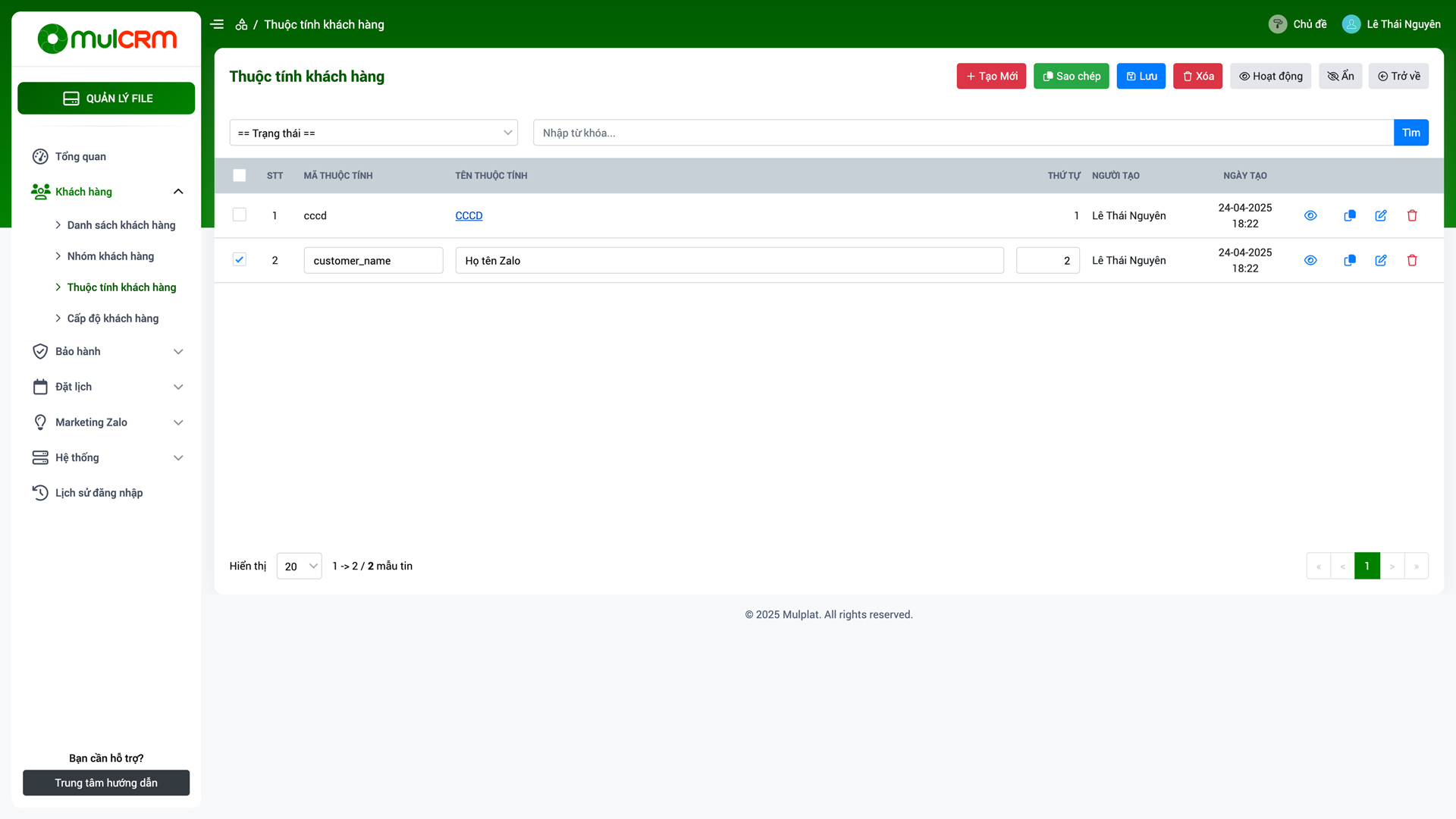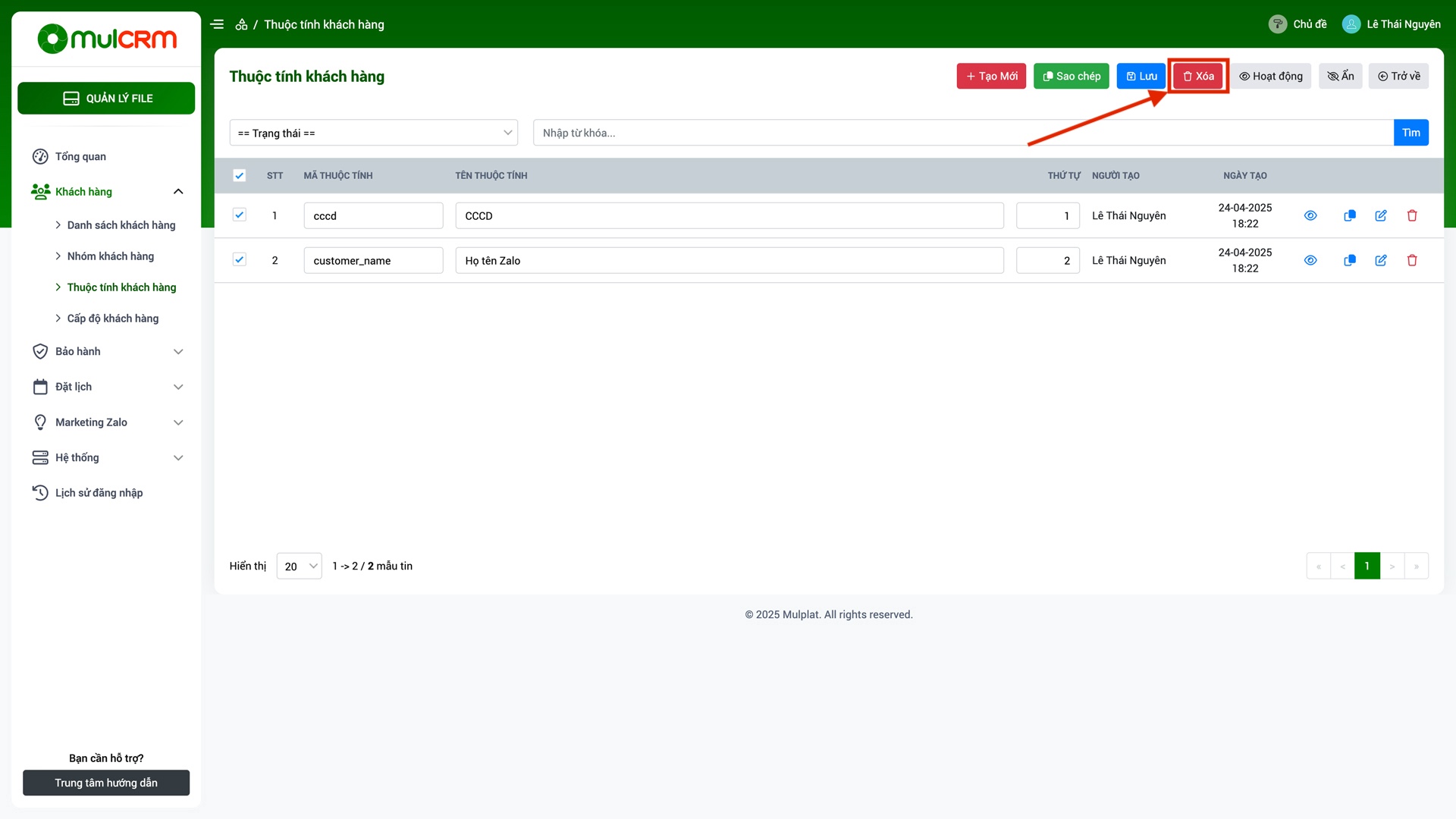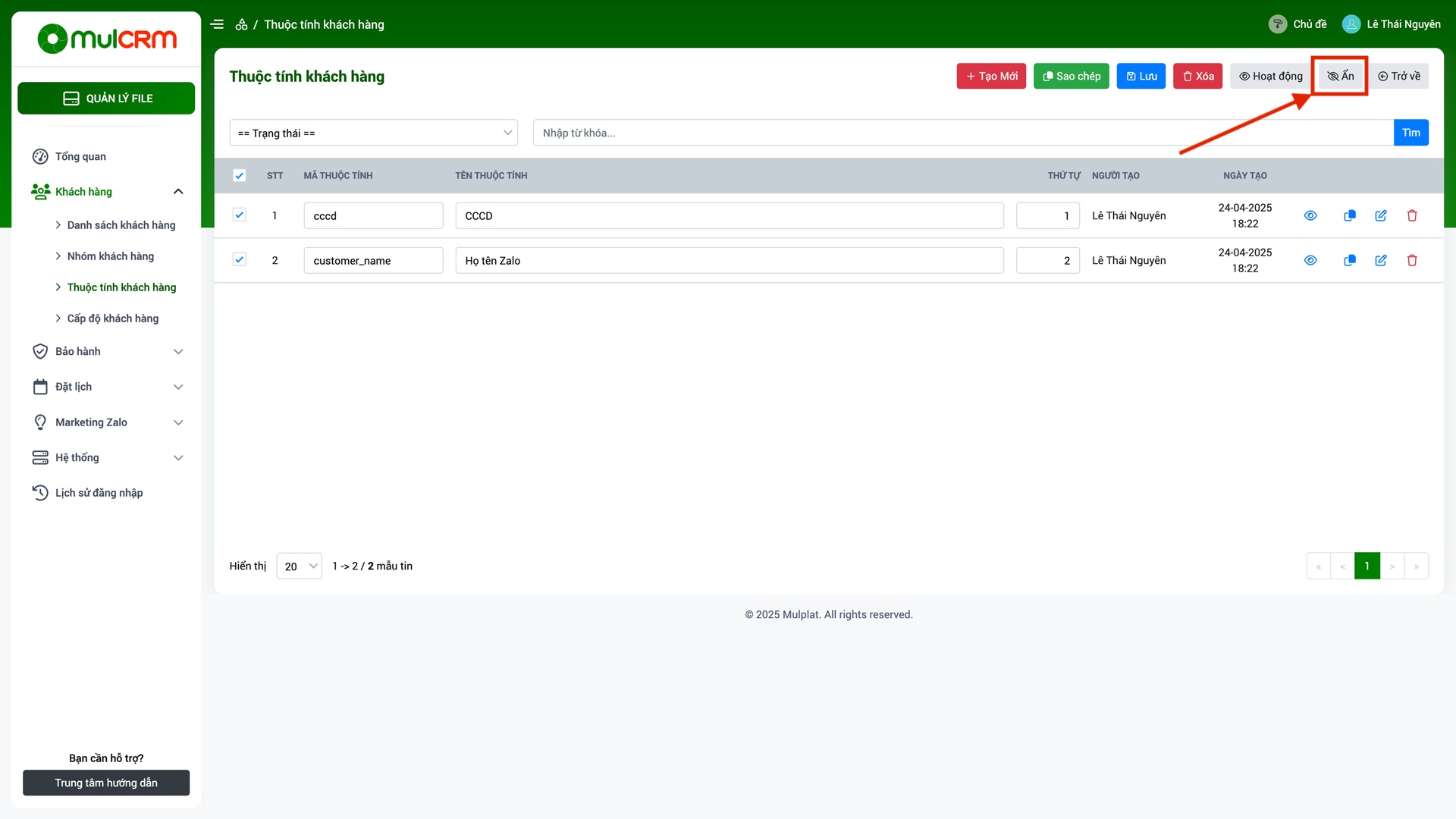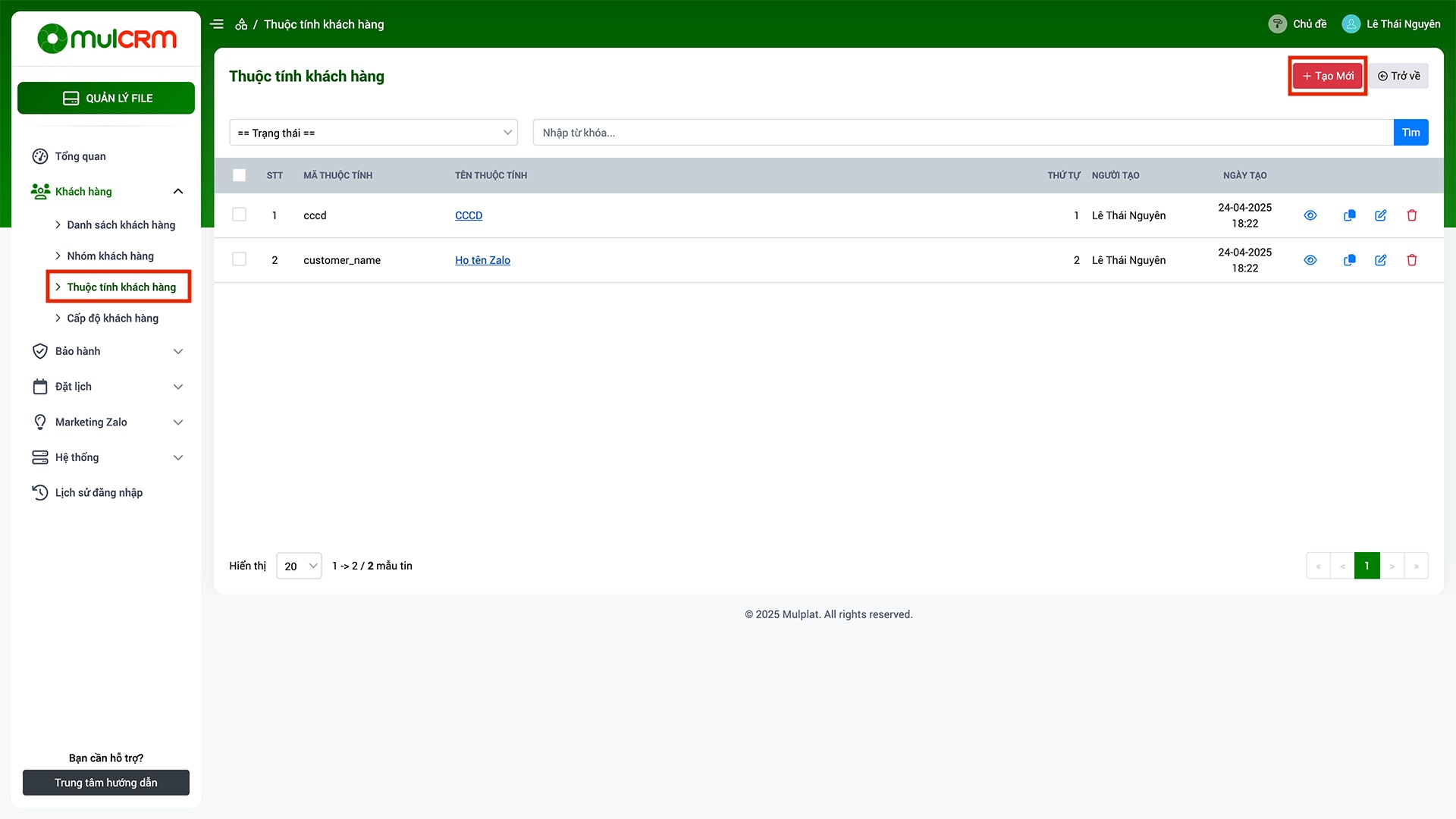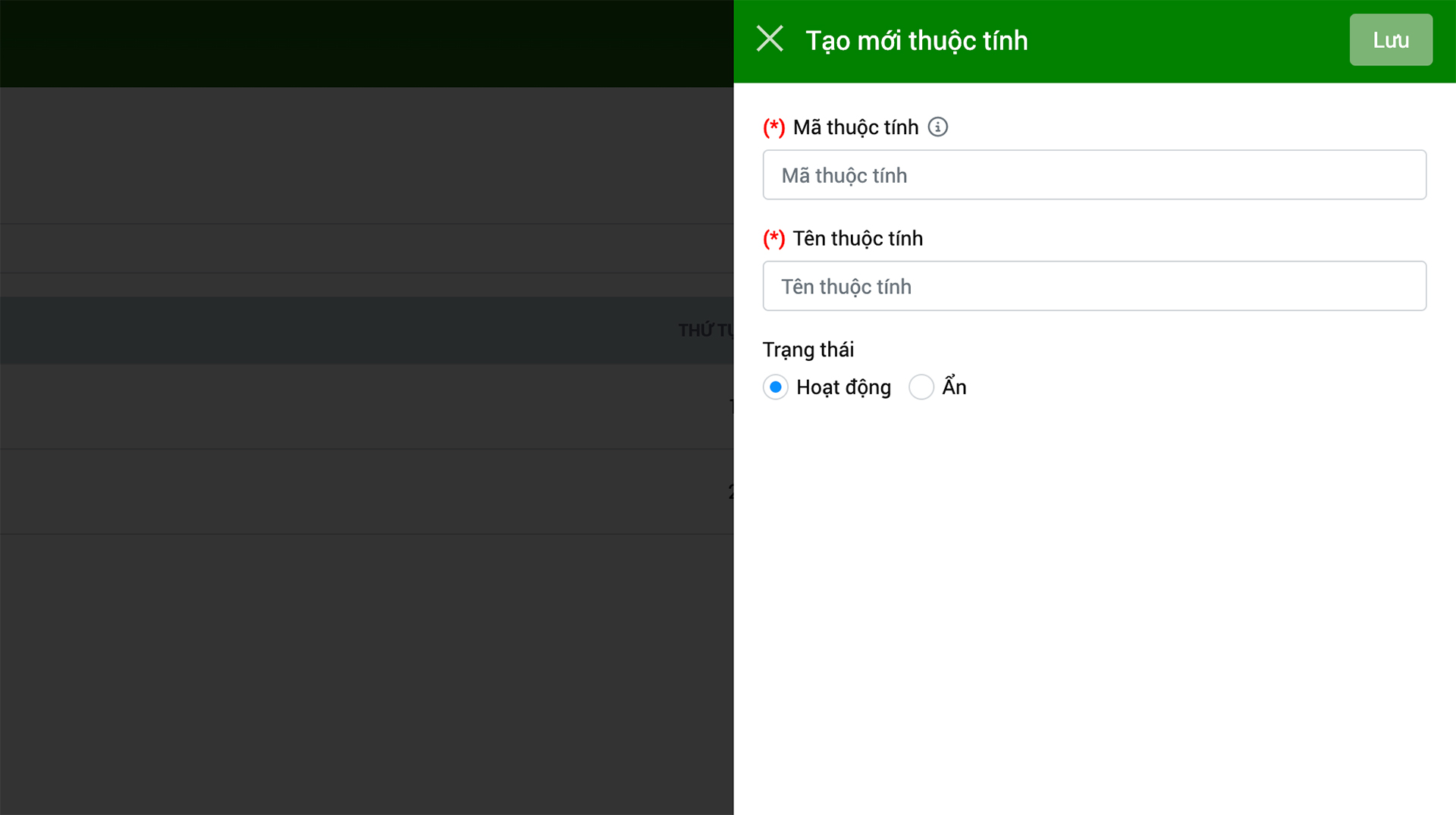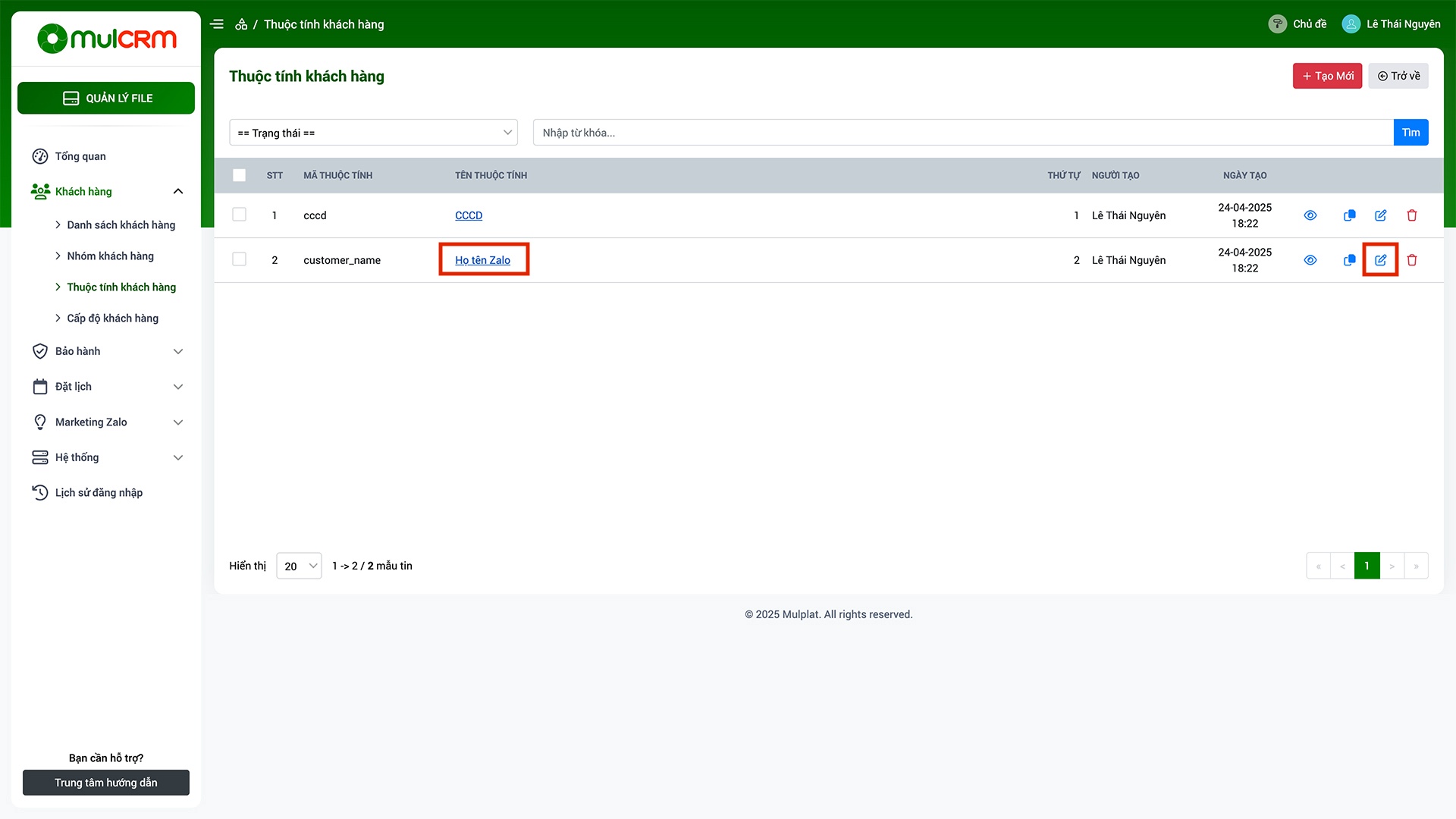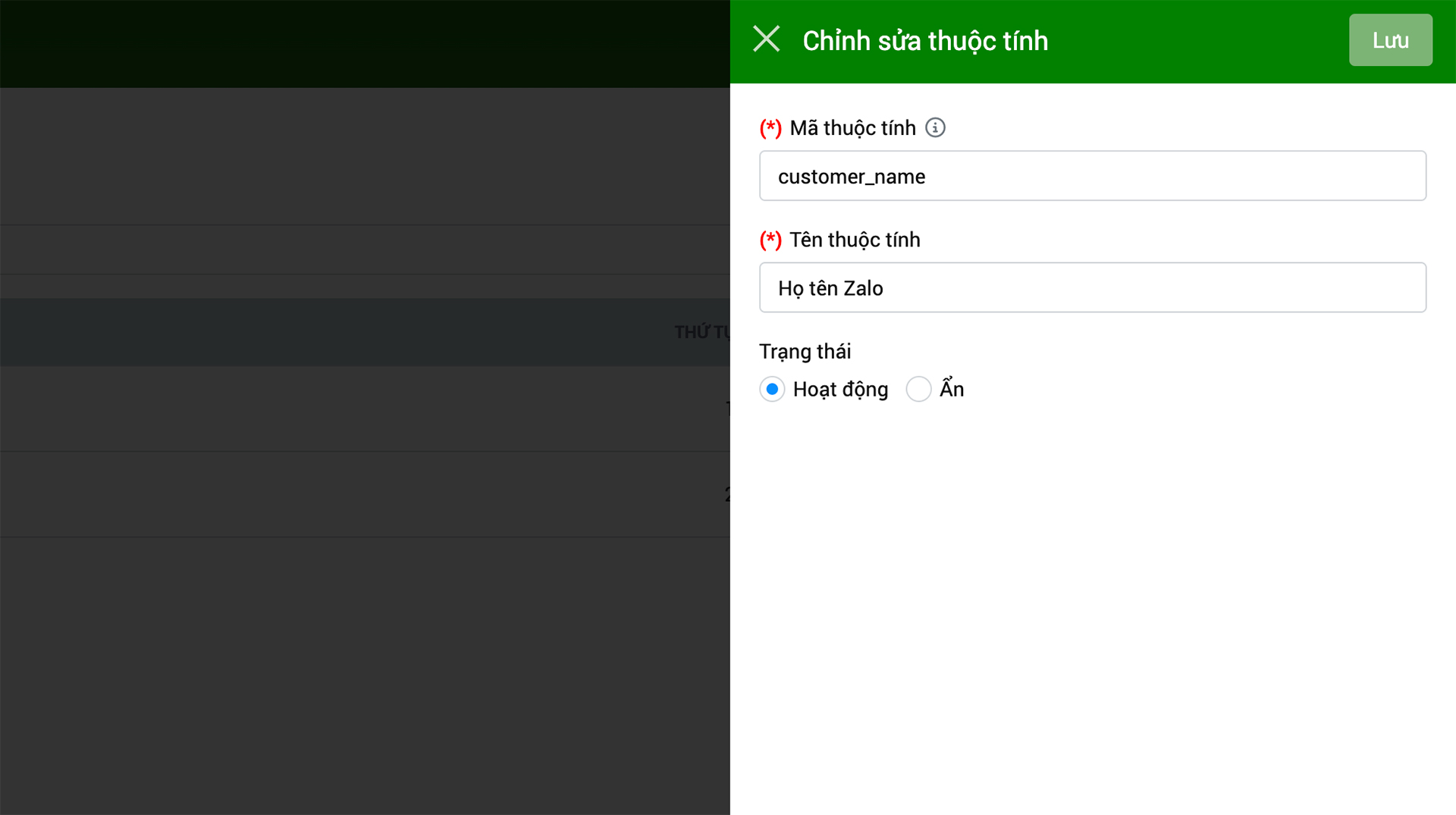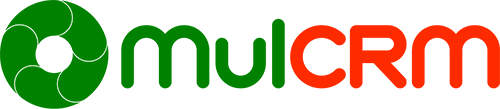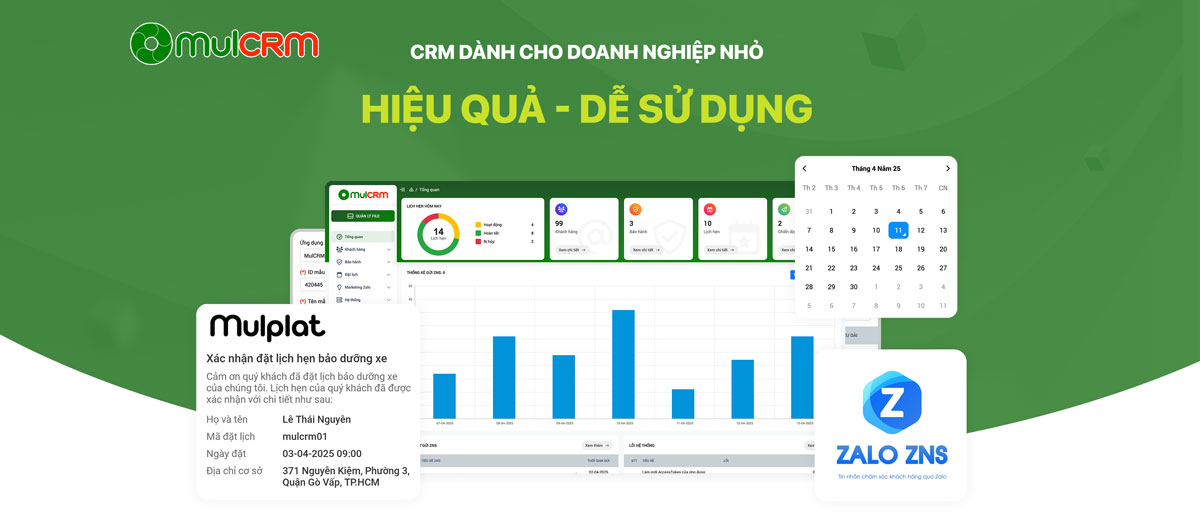Thuộc tính khách hàng giúp quản lý thông tin khách hàng hiệu quả, phù hợp với từng ngành hàng cần bảo hành.
Danh sách thuộc tính khách hàng
Truy cập vào trang Admin, chọn mục Khách hàng => Thuộc tính khách hàng.
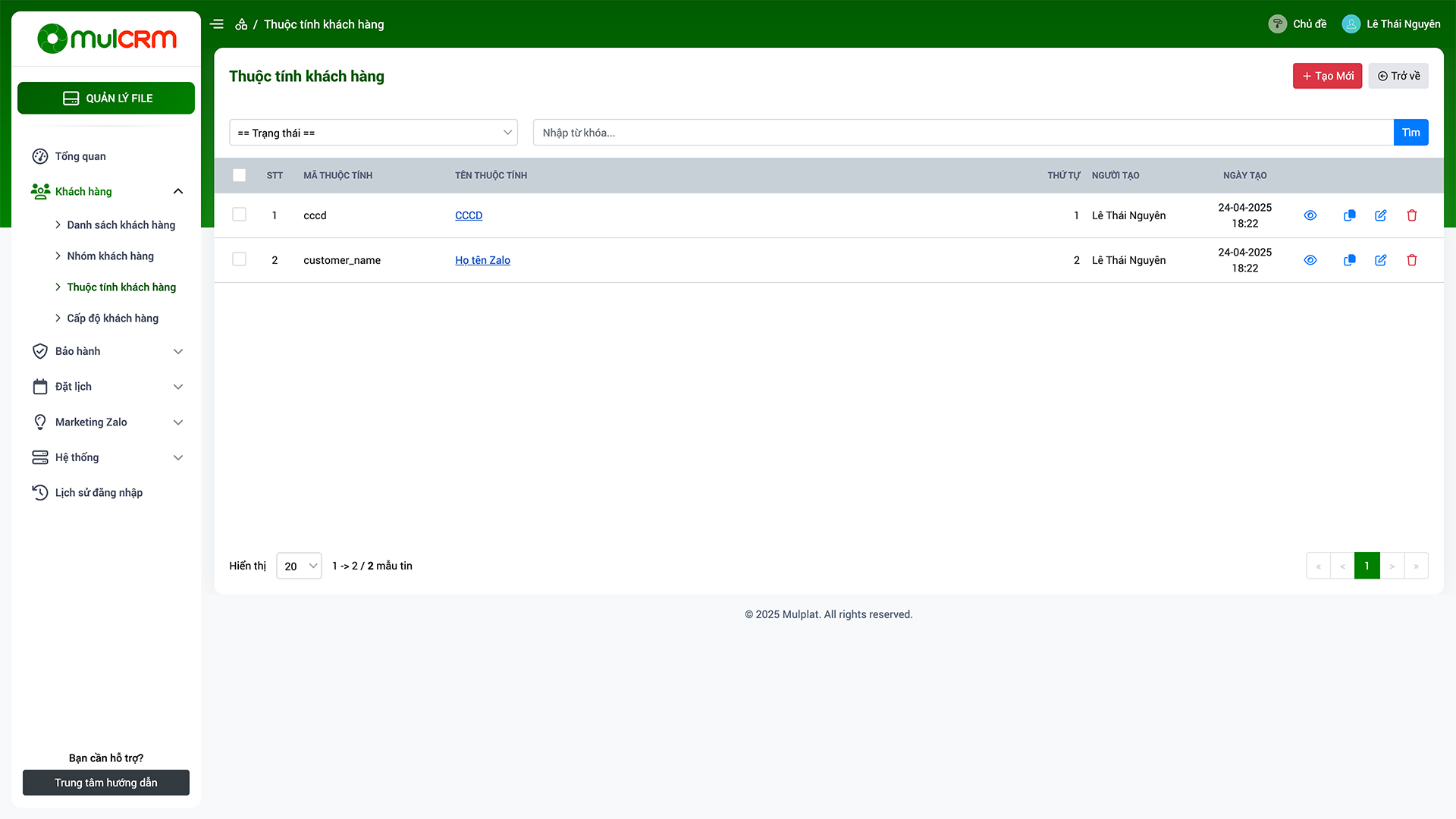
Các nút thao tác nhanh trên lưới:
- Ẩn/Hiện: Thay đổi trạng thái ẩn hiện của thuộc tính khách hàng trên hệ thống.
- Sao chép: Dùng để sao chép 1 thuộc tính có sẵn để tạo 1 thuộc tính mới nhanh chóng với cùng giá trị các thuộc tính.
- Chỉnh sửa: Mở ra màn hình để chỉnh sửa chi tiết thuộc tính khách hàng.
- Xóa: Xóa thuộc tính khách hàng.
Hướng dẫn chỉnh sửa nhanh:
- Bước 1:Check chọn thuộc tính khách hàng cần chỉnh sửa.

- Bước 2: Nhập các giá trị "Mã thuộc tính", "Tên thuộc tính" hoặc "Thứ tự" cần chỉnh sửa.
- Bước 3: Bấm nút Lưu
Hướng dẫn xóa hàng loạt:
- Bước 1:Check chọn 1 hoặc nhiều thuộc tính khách hàng cần xóa.

- Bước 2: Nhấn nút "Xóa" (Nút Xóa màu đỏ hàng nút phía trên) => Nhấn nút "Yes" để xác nhận xóa hàng loạt.
Hướng dẫn cập nhật trạng thái:
- Bước 1:Check chọn 1 hoặc nhiều nhóm thuộc tính cần chỉnh sửa trạng thái

- Bước 2: Nhấn nút "Hoạt động" hoặc nút "Ẩn" trên hàng nút phía trên lưới để cập nhật trạng thái hàng loạt.
Lưu ý: Có thể nhấn vào nút Hoạt động/ẩn (icon hình con mắt) trên lưới tương ứng với thuộc tính khách hàng cần thay đổi trạng thái để cập nhật nhanh trạng thái.
Tạo thuộc tính khách hàng
- Bước 1: Truy cập vào trang Admin, chọn mục "Khách hàng" => "Thuộc tính khách hàng" => Nhấn nút "Tạo mới".

- Bước 2: Nhập các giá trị "Mã thuộc tính", "Tên thuộc tính" và chọn "Trạng thái".

- Bước 3: Bấm nút "Lưu".
Chỉnh sửa thuộc tính khách hàng
- Bước 1: Truy cập vào trang Admin, chọn mục "Khách hàng" => "Thuộc tính khách hàng" => Nhấn vào "Tên thuộc tính" hoặc nút "Chỉnh sửa" trên lưới tương ứng với thuộc tính cần chỉnh sửa.

- Bước 2:Cập nhật giá trị "Mã thuộc tính", "Tên thuộc tính" và chọn "Trạng thái" cần chỉnh sửa.

- Bước 3: Bấm nút "Lưu".
Lưu ý: Mã thuộc tính bao gồm các ký tự từ a->z, 0->9 và _